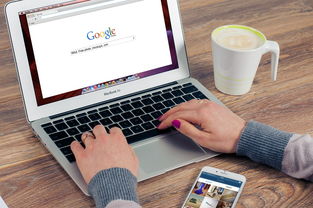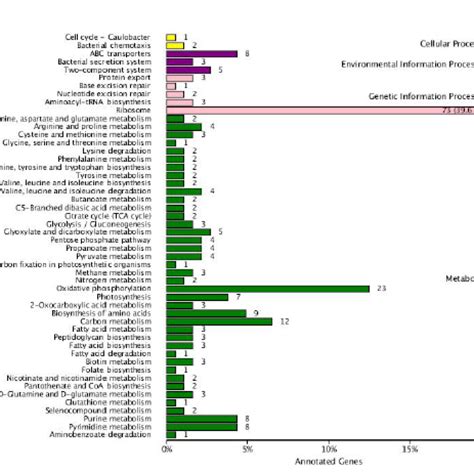【路由器设置指南】轻松搞定家庭网络,畅享高速上网体验!
🔧【路由器怎么设置】🔧
作为社交媒体运营策划师,今天我要和大家分享一个非常实用的话题——路由器怎么设置。无论是新买的路由器是想要优化现有网络设置,这篇指南都能帮你轻松搞定,让你的家庭网络更加稳定和快速!
🌐
第一步:连接路由器
1. 将路由器连接到电源,并确保电源指示灯亮起。
2. 使用网线将路由器的WAN口连接到宽带调制解调器(如光猫)的LAN口。
3. 如果你的电脑支持WiFi,可以直接连接到路由器的WiFi网络;如果不支持,可以使用另一根网线将电脑的网口连接到路由器的任意一个LAN口。
🔑
第二步:访问路由器设置页面
1. 打开电脑的浏览器(如Chrome、Firefox等)。
2. 在地址栏输入路由器的默认IP地址,常见的如192.168.1.1或192.168.0.1。
3. 按下回车键,你会看到路由器的登录页面。
4. 输入默认的用户名和密码(通常是admin/admin或admin/1234),然后点击登录。

📡
第三步:基本设置
1. 登录后,首先进入“基本设置”或“WAN设置”页面。
2. 根据你的宽带类型(如PPPoE、动态IP或静态IP)进行相应的设置。如果你不确定,可以联系你的互联网服务提供商(ISP)获取信息。
3. 输入ISP提供的账号和密码(如果是PPPoE),然后保存设置。
🔒
第四步:安全设置
1. 进入“无线设置”或“WiFi设置”页面。
2. 设置一个独特的WiFi名称(SSID),避免使用默认名称。
3. 选择一个安全的加密方式,如WPA2PSK或WPA3PSK,并设置一个强密码。
4. 保存设置,并重新启动路由器。
📶
第五步:优化信号
1. 进入“高级设置”或“无线设置”页面。
2. 调整无线信道,选择一个较少干扰的信道(如1、6或11)。
3. 如果路由器支持,可以启用“无线信号增强”或“Beamforming”功能。
4. 保存设置。
🔄
第六步:重启路由器
1. 完成所有设置后,记得重启路由器以应用更改。
2. 等待路由器重启完成,然后尝试连接WiFi,检查网络是否正常工作。
📌
小贴士
定期更新路由器的固件,以确保网络安全和性能优化。
避免将路由器放置在金属物体附近或封闭的空间内,这会影响信号强度。
如果你有多个设备连接到WiFi,可以考虑使用WiFi扩展器或Mesh网络系统来增强信号覆盖。
希望这篇指南能帮助你轻松设置和优化路由器,让你的家庭网络更加稳定和快速!如果你有任何问题或需要进一步的帮助,请在评论区留言,我会尽力为你解答。记得点赞和分享,让更多朋友受益哦!👍
路由器设置 家庭网络 高速上网 网络安全 WiFi优化